L'Onglet Participants
Avec Labvanced, vous pouvez gérer et communiquer avec les participants de votre étude via l'onglet 'Participants'. L'onglet 'Participants' est l'endroit où vous pouvez avoir un aperçu de vos sujets pour une étude spécifique, personnaliser les e-mails qui sont envoyés au cours de l'étude publiée, ainsi que connecter votre adresse e-mail en utilisant le serveur SMTP.
Essentiellement, vous pouvez utiliser cet onglet pour gérer la communication avec vos participants à l'étude qui participent à votre recherche, ce qui est particulièrement utile pour la recherche longitudinale avec plusieurs sessions.
Note : La personnalisation des rappels par e-mail, l'ajout manuel de participants et l'utilisation du serveur SMTP ne sont disponibles que pour les titulaires de licences de groupe.
Le Panneau 'Sujets'
Le panneau 'Sujets' est essentiellement un tableau où les participants / sujets de votre étude sont listés. Ici, vous pouvez ajouter des sujets par importation en masse (si vous avez une liste préparée), manuellement (un par un), accéder aux statistiques de groupe, inviter de nouveaux sujets, ainsi que modifier et supprimer des sujets, si nécessaire.
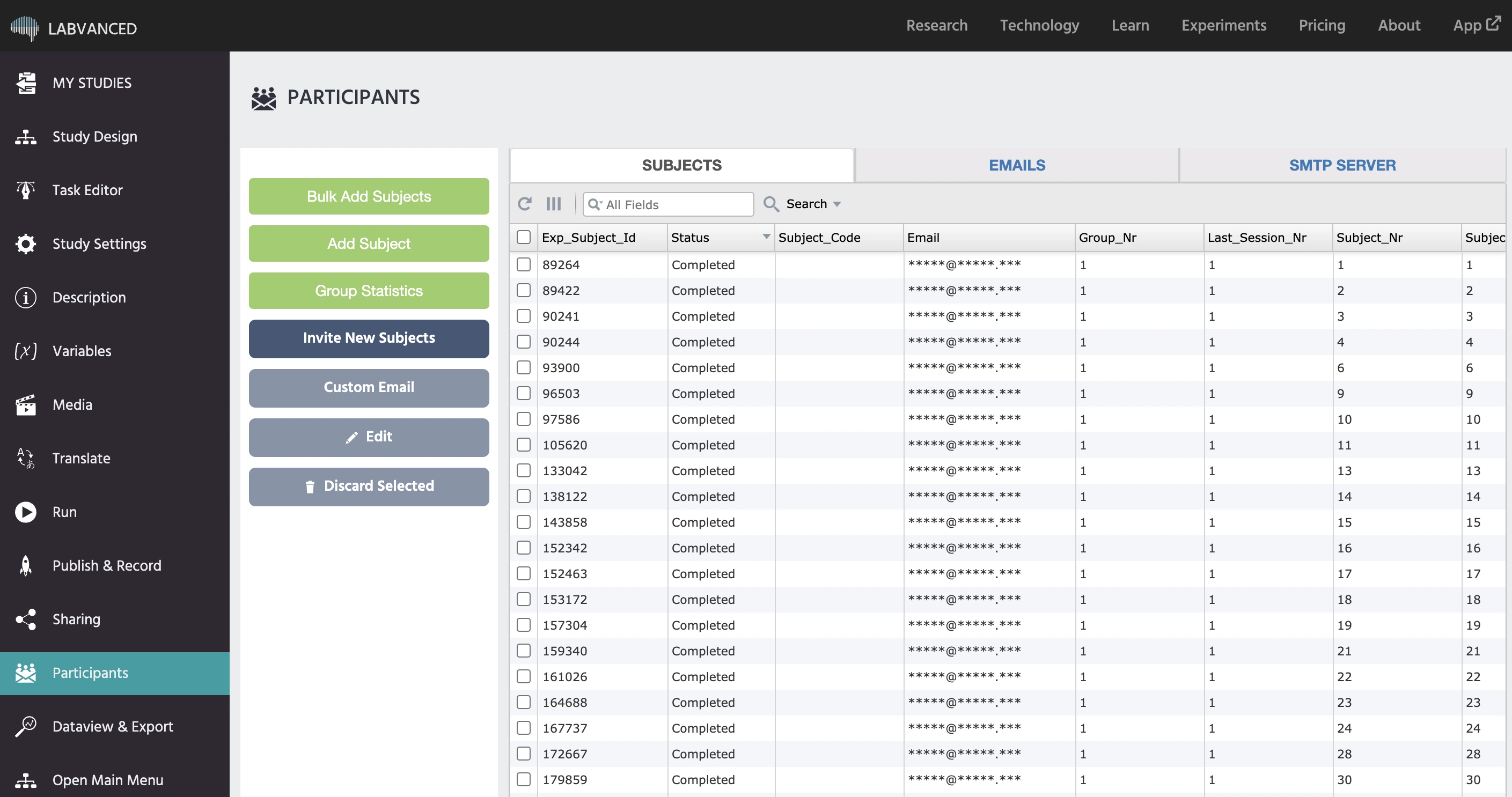
Note : L'ajout manuel de participants n'est disponible que pour les titulaires de licences de laboratoire.
Options pour le Panneau Latéral 'Sujets'
Sur le côté gauche du tableau, il y a plusieurs boutons que vous pouvez utiliser pour gérer les participants à l'étude qui participent à votre expérience de recherche :
| Option | Description |
|---|---|
Ajouter des Sujets en Masse | Cette option vous permet de télécharger un fichier CSV avec de multiples participants. Vous devez indiquer leur adresse e-mail, le code du sujet (peut être un mélange de caractères alphanumériques) et le numéro du groupe auquel ils doivent être affectés. L'option 'Masquer les E-mails' est un paramètre qui permet au propriétaire de l'étude de ne jamais voir les e-mails des sujets après les avoir ajoutés dans l'onglet Participants. Même si les e-mails sont ajoutés à partir d'un CSV, notre interface ne montrera jamais les adresses e-mail au propriétaire de l'étude. Ce paramètre est pertinent pour les protocoles GDPR. |
Ajouter un Sujet | Ici, vous pouvez ajouter manuellement un seul participant en remplissant les champs suivants dans la boîte de dialogue qui apparaît : adresse e-mail, code du sujet et groupe. |
Statistiques de Groupe | Ce bouton ouvrira une boîte de dialogue qui vous donnera un aperçu des statistiques de groupe et du résumé de participation. Ici, vous pouvez voir combien de sujets ont été affectés à vos groupes, combien ont été supprimés (automatiquement en raison d'un délai ou manuellement), les poids de groupe, et plus encore. Veuillez noter que les paramètres de groupe et la randomisation sont contrôlés et définis sous l'onglet 'Conception de l'étude'. |
Inviter de Nouveaux Sujets | Lorsqu'il y a de nouveaux participants ajoutés, cliquer sur ce bouton enverra automatiquement à tous l'e-mail 'Invitation' depuis le Panneau 'E-mails'. Si vous souhaitez inviter seulement certains participants, vous devez alors les sélectionner à l'aide de la case à cocher trouvée dans le tableau (la première colonne). Veuillez noter que pour que l'‘Invitation’ soit envoyée, une configuration SMTP doit être mise en place avant de pouvoir envoyer des e-mails. |
Modifier | En utilisant ce bouton, vous pouvez modifier des champs spécifiques associés au participant, tels que le Code du Sujet, l'e-mail du Sujet et le Groupe auquel ils sont affectés. Si vous avez 'Automatique' sélectionné, ils seront automatiquement affectés à un groupe. Si vous avez un Groupe spécifique sélectionné, le champ 'Dernier Numéro de Session' apparaîtra. |
E-mail Personnalisé | Sélectionner les participants que vous souhaitez e-mailer, puis cliquer sur ce bouton ouvrira une boîte de dialogue dans laquelle vous pouvez rédiger et envoyer votre message personnalisé. |
Supprimer Sélectionné | Vous permet de supprimer un sujet. Veuillez noter que la suppression d'un participant de ces enregistrements est permanente et ne peut pas être annulée, nous ne permettons donc qu'un seul participant à la fois pour éviter les erreurs. |
Valeurs des Colonnes du Tableau 'Sujets'
Lorsque le Panneau 'Sujets' est ouvert, le tableau (montré ci-dessous) est proéminent car c'est là que tous les participants sont listés. En utilisant ce tableau, vous pouvez également effectuer des actions décrites précédemment, comme inviter des participants, modifier, ainsi que supprimer les participants sélectionnés.

Ce tableau vous donne également un aperçu des paramètres clés et des informations sur les participants en listant les éléments suivants :
| Valeur de Colonne | Description |
|---|---|
Exp_Subject_Id | L'identifiant du sujet de l'expérience est listé sous cette colonne, un numéro qui est automatiquement attribué. |
Statut | Cette colonne montre le statut des participants pour l'expérience. S'ils sont 'actifs', cela signifie qu'ils ont participé à l'étude. Si le statut est 'créé', cela signifie qu'ils ont été ajoutés à la liste ici mais n'ont pas réellement participé à l'expérience. |
Subject_Code | Le code du sujet est l'identifiant unique que vous avez assigné au participant lors de son ajout au panneau des sujets. Le code du sujet peut être une combinaison de valeurs alphanumériques et même de caractères spéciaux comme des underscores. |
Email | L'adresse e-mail du participant. Ce champ est important car c'est là qu'ils recevront des informations liées à l'étude, comme des e-mails de rappel. |
Group_Nr | Une valeur numérique qui se réfère au numéro du groupe auquel appartient le participant. Si cette valeur est vide, cela signifie qu'ils seront automatiquement affectés à un groupe. |
Last_Session_Nr | Indique la dernière session que l'utilisateur a complétée. Dans le cas de -1, l'utilisateur a seulement été créé et n'a pas commencé de sessions. Dans le cas de 0, l'utilisateur a commencé mais n'a pas complété la première session. |
Subject_Nr | Une valeur séquentielle qui augmente de manière progressive une fois qu'un participant accède à l'expérience. |
Subject_Nr_Per_Group | Idem que ci-dessus, mais spécifique au groupe auquel ils sont assignés. |
Labvanced_Token | Le token Labvanced est un identifiant unique que notre système attribue à chaque sujet. |
Crowdsourcing_Subj_Id | L'identifiant de crowdsourcing du sujet, le cas échéant. |
Next_Session_Due | Une valeur datetime indiquant quand la prochaine session sera disponible pour un sujet. |
Next_Session_Expiry | Une valeur datetime indiquant quand la prochaine session fermera ou expirera pour un participant. |
Last_Email_Type_Sent | Indique le dernier e-mail qui a été envoyé au participant. |
Next_Email_To_Send | Indique quel est le prochain e-mail qui sera envoyé au participant. |
Le Panneau 'E-mails'
Sous le panneau 'E-mails', vous verrez quatre modèles d'e-mails standard que vous pouvez modifier avant qu'ils ne soient envoyés, ainsi que des paramètres dynamiques (dans le panneau de gauche) que vous pouvez utiliser facilement dans votre texte.
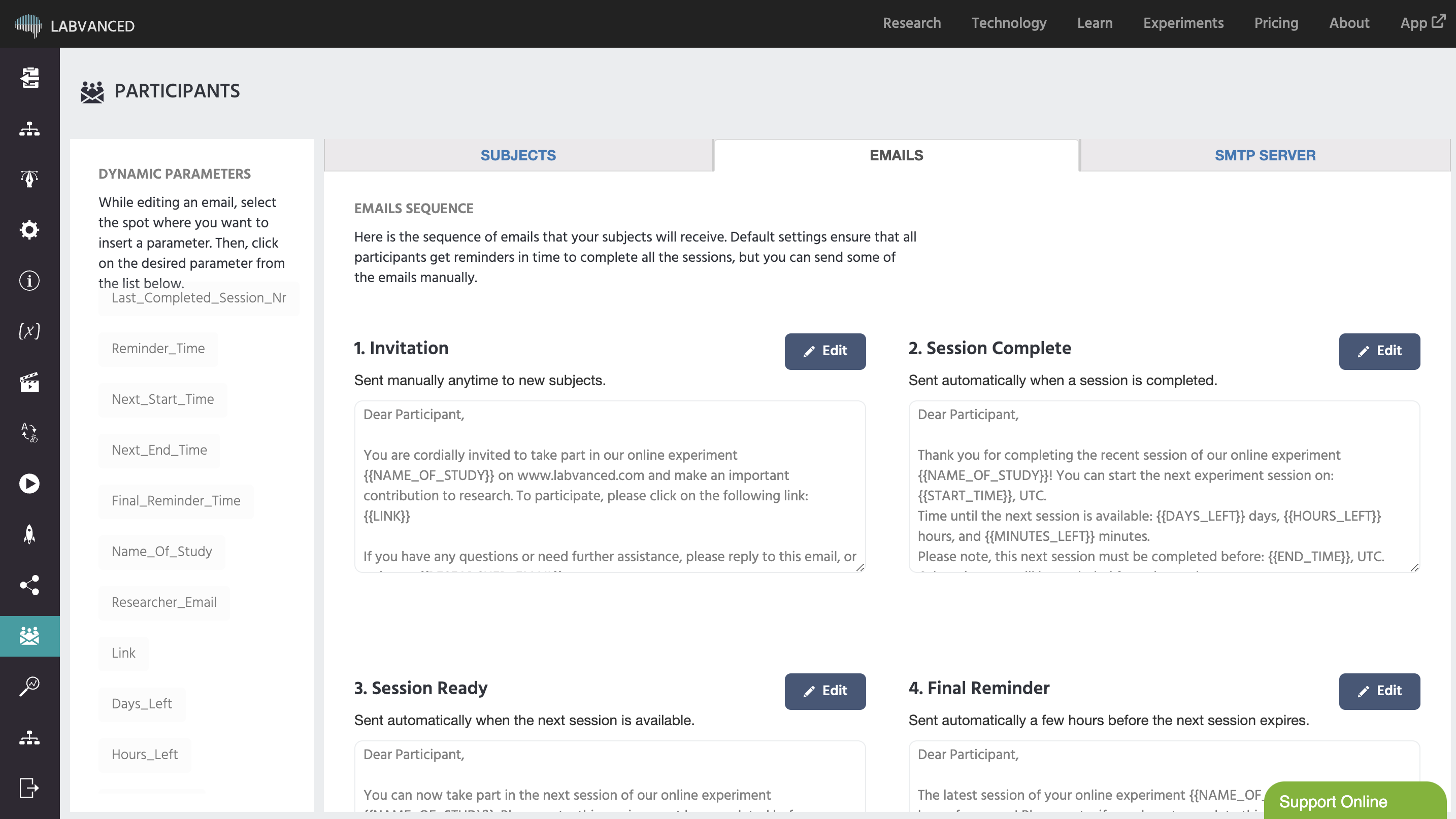
Modèles d'E-mails Disponibles
Sous le Panneau 'E-mails', il y a quatre modèles d'e-mails que vous pouvez modifier pour communiquer avec les participants de l'étude participant à votre recherche :
- Invitation : C'est le modèle de l'e-mail que vous pouvez envoyer manuellement aux nouveaux participants.
- Rappel de Session 1 : Est envoyé après la conclusion de la session, informant le participant quand la prochaine session sera disponible.
- Rappel de Session 2 : Une fois que la prochaine session est devenue disponible, cet e-mail est envoyé.
- Rappel Final : Le rappel final est envoyé quelques heures avant l'expiration d'une session aux participants qui n'ont pas encore complété la session.
Note : La personnalisation des e-mails est disponible uniquement pour les titulaires de licences de laboratoire.
Lorsque vous éditez des e-mails, vous pouvez également utiliser des paramètres dynamiques. Les modèles d'e-mails existants vous montrent comment ces paramètres dynamiques fonctionnent, donc vous pouvez vous y référer pour des exemples de leur utilisation.
Paramètres Dynamiques Listés dans le Panneau Latéral 'E-mails'
Les paramètres dynamiques sont essentiellement des valeurs variables qui sont insérées dans l'e-mail et afficheront une valeur unique associée au sujet prenant part à l'expérience spécifique. Voici les options disponibles :
| Paramètre Dynamique | Description |
|---|---|
Last_Completed_Session_Nr | Indique la dernière session que l'utilisateur a complétée. Dans le cas de -1, l'utilisateur a seulement été créé et n'a pas commencé de sessions. Dans le cas de 0, l'utilisateur a commencé mais n'a pas complété la première session. |
Reminder_Time | La valeur datetime de quand le prochain rappel est prévu. |
Next_Start_Time | La valeur datetime de quand la prochaine session est disponible pour commencer. |
Next_End_Time | La valeur datetime de quand la prochaine session est prévue pour se fermer. |
Final_Reminder_Time | La valeur datetime du dernier rappel pour la session. |
Name_Of_Study | Le nom de votre étude tel que défini sous l'onglet 'Description'. |
Researcher_Email | Votre adresse e-mail. |
Link | Le lien vers l'expérience. |
Days_Left | Combien de jours restent jusqu'à ce que la prochaine session devienne disponible. |
Hours_Left | Combien d'heures d'une journée restent jusqu'à ce que la prochaine session devienne disponible. |
Minutes_Left | Combien de minutes d'une journée restent jusqu'à ce que la prochaine session devienne disponible. |
Le Moment de l'Envoi des E-mails aux Participants de Votre Étude
À ce stade, vous vous demandez peut-être quand les e-mails sont envoyés. En plus de l'e-mail 'Invitation' que vous pouvez contrôler en cliquant sur le bouton 'Inviter de Nouveaux Sujets' sous le Panneau 'Sujets', les e-mails de session sont envoyés en fonction des paramètres de 'début/fin' que vous configurez par session sous l'onglet Conception de l'étude.
Sous le panneau 'Groupes' dans l'onglet 'Conception de l'étude', il y a une icône de montre où vous pouvez spécifier les heures de début / de fin par session spécifique. En cliquant sur cette icône de montre, vous pouvez indiquer quand une session spécifique pour un groupe expérimental est disponible, comme montré dans l'image ci-dessous. En savoir plus sur l'ordre des sessions et les paramètres de temps de participation ici.
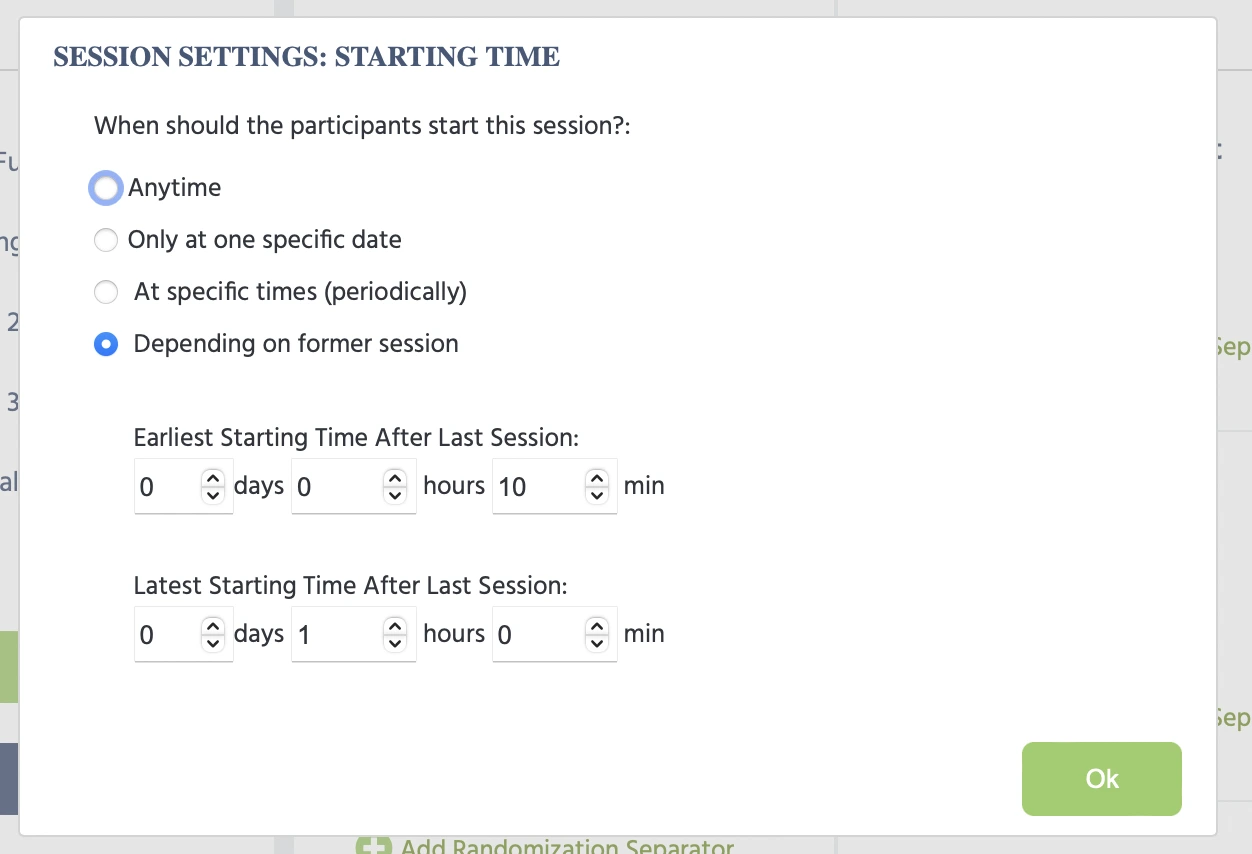
Le Panneau 'Serveur SMTP'
Le Panneau 'Serveur SMTP' est l'endroit où vous allez connecter votre adresse e-mail et établir un canal de communication entre vous et vos participants. Avec la connexion au serveur SMTP, les e-mails que vous avez créés dans le panneau 'E-mails' seront envoyés depuis votre adresse e-mail. Cela permet également aux participants de répondre à vos e-mails et que leurs réponses arrivent directement dans votre boîte de réception.
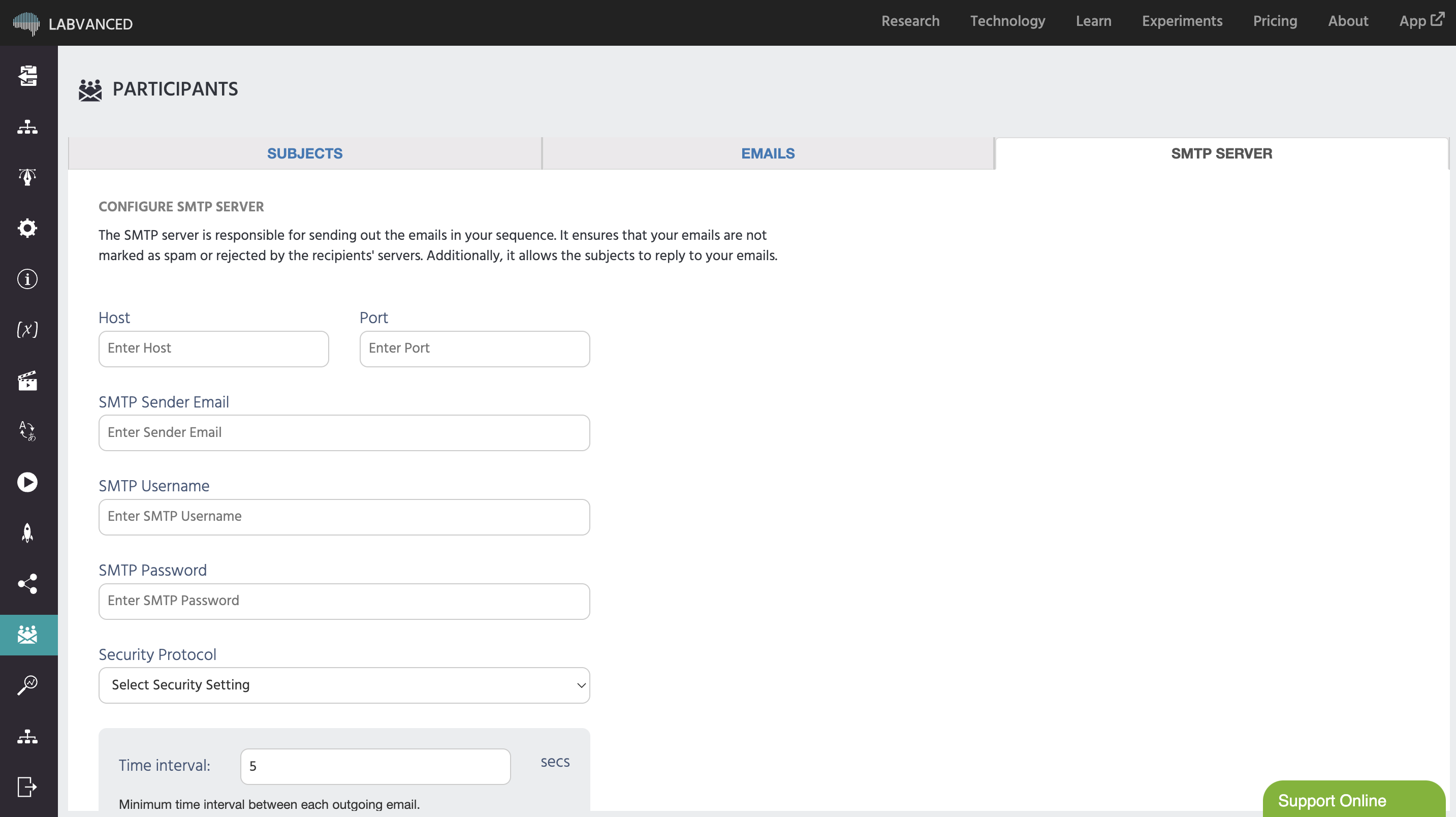
Ici, vous devez remplir des informations pour établir cette connexion serveur, telles que l'Hôte, le Port, l'adresse e-mail, ainsi que le protocole de sécurité que vous souhaitez établir (où les options sont : TLS, STARTTLS et aucun), ainsi que l'intervalle de temps minimum en secondes entre chaque e-mail sortant.
Si vous avez des questions, n'hésitez pas à nous contacter via notre chat de support ou par e-mail!